Samstag, 06.12.2025 (CET) um 22:41 Uhr
News:
Herzlich Willkommen bei Windowspage. Alles rund um Windows.
|
Detailbeschreibung
|
|
Betriebssystem: Windows 10, Windows 11
|
|
Während der Computer nicht verwendet wird, plant Windows (mindestens einmal täglich) eine automatische Wartung. Dabei werden Softwareupdates, Sicherheitsüberprüfungen und Systemdiagnosen im Hintergrund ausgeführt. Auf der Seite "Sicherheit und Wartung" unter "Wartung" im Abschnitt "Automatische Wartung" (Systemsteuerung) kann die Wartung manuell gestartet oder die Wartungseinstellungen geändert werden. Weiterhin werden Informationen zum Ausführungsdatum angezeigt.
Über die Benutzeroberfläche gibt es keine Möglichkeit der Deaktivierung. Diese steht nur über die Registrierung von Windows bereit. Eine Abschaltung kann jedoch die Sicherheit und Stabilität des Systems beeinträchtigen. So geht's:
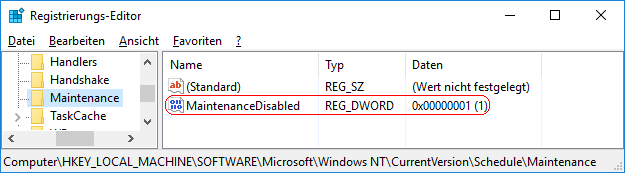 Hinweise:
|
| Tipps für Windows 10, Windows 11 | |
|
|